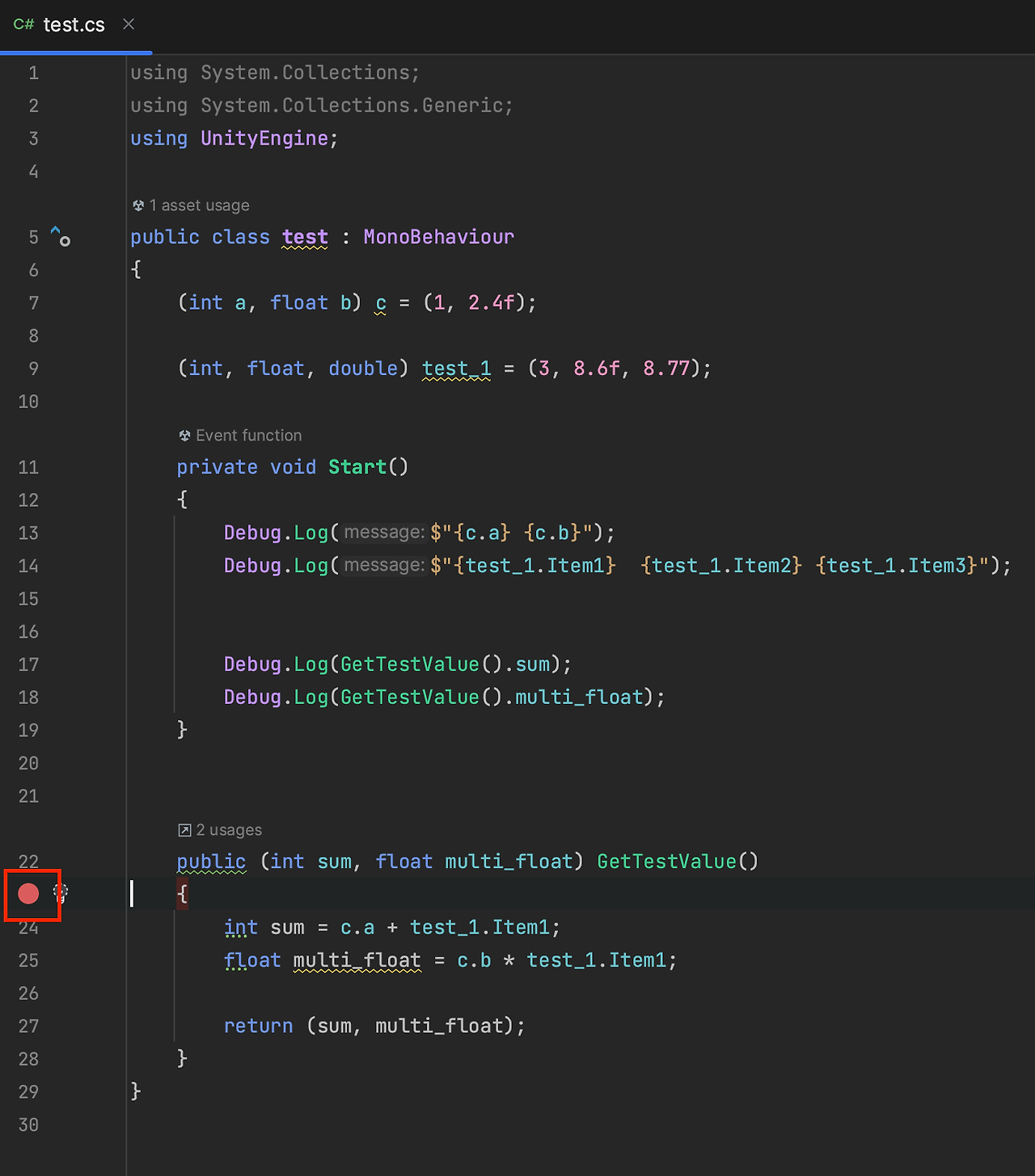- 실무에서
Rider를 사용하게 되었다. - 학생따리였던 나는
VS만 사용했고,디버깅도 일일히로그를 찍어 확인했다. - 다만, 사수분의 조언대로
디버깅에 대해 공부하고,자주 사용하며 프로그래밍해보려고 함
중단점(Break Point) 지정
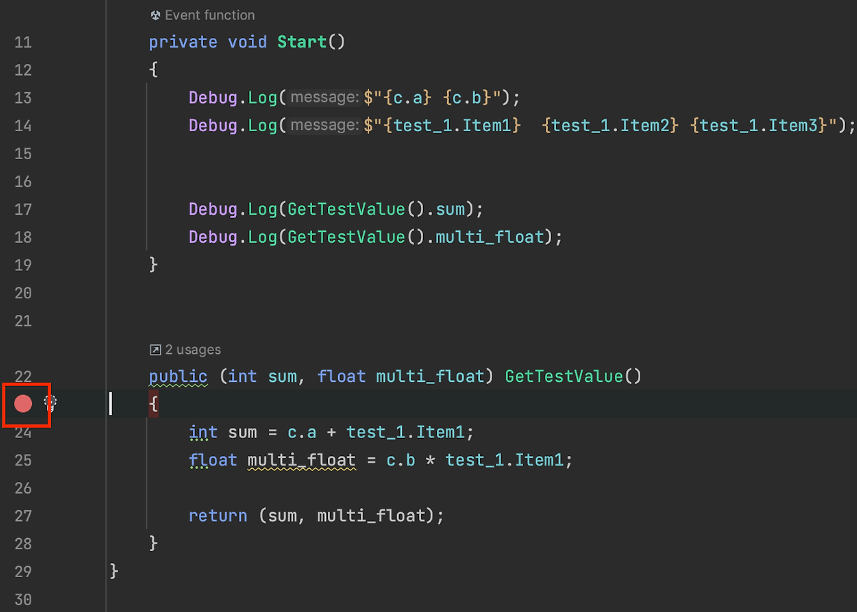
디버깅의시작이자끝- 정지해서 보기 원하는 시점에
포인트를 클릭해중단점을 지정중단점을잘지정하는 것이 곧디버깅 실력
=버그를 빨리 찾을 수 있는능력- 단축키:
F9
디버깅 시작
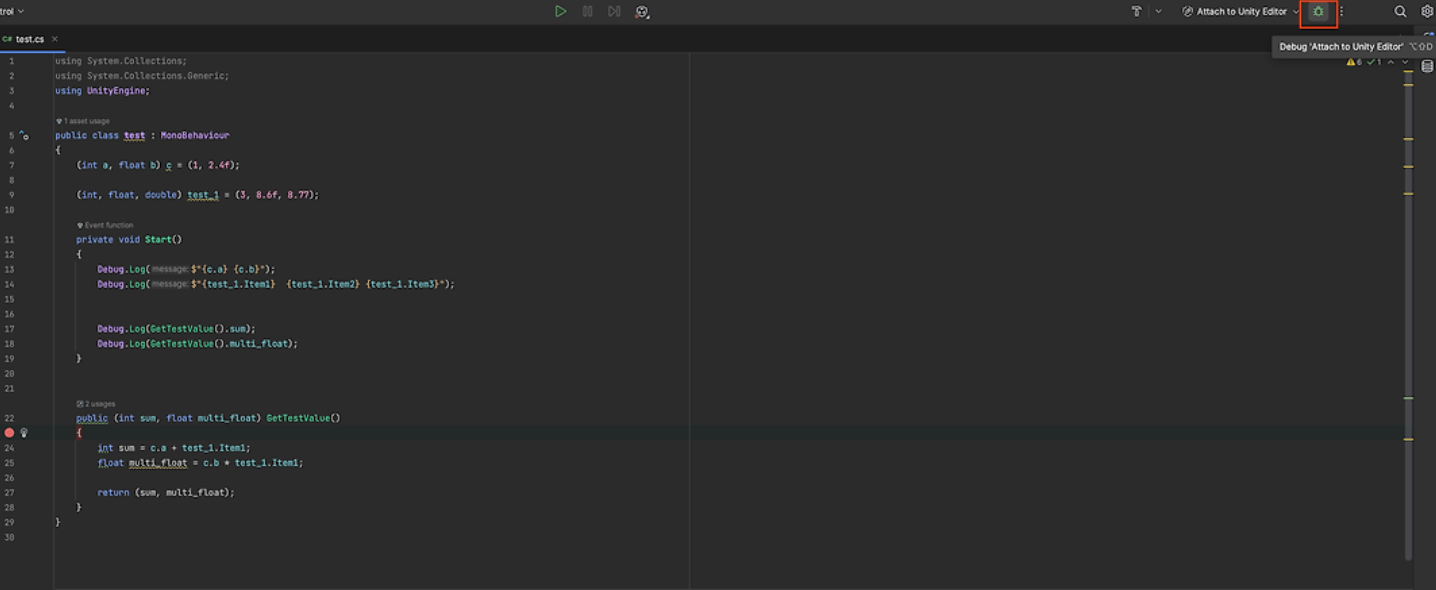
- 오른쪽 끝에 존재하는
무당벌래또는디버깅 버튼을 클릭한다.처음디버깅을 하면, 창이 뜨는데Enable을 선택- 단축키:
F5
디버깅 확인
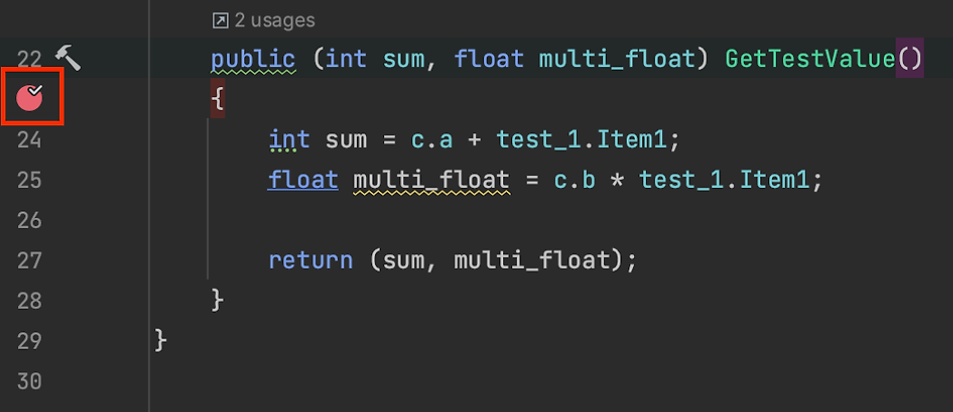
정상적으로디버깅이 시작되었다면,중단점에체크표시가 출력
디버깅
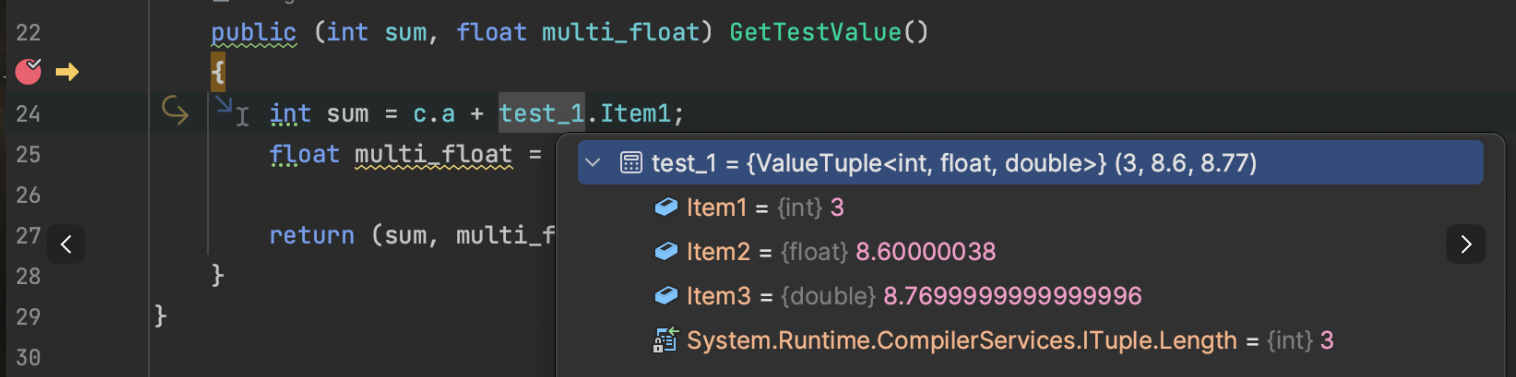
- 디버깅이 정상적으로 시작되면, 원하는 중단점에서 멈출 것
- 데이터들의 흐름을 봐야 한다.
- 해당 지점에 도착했을 때,
중단점옆에화살표가 나타남- [★]
원하는 변수에마우스를 가져다대면현재 변수 값을출력
상세 정보
- 자세한 정보는
하단 창에서 확인 가능
다음 스텝:F8- 현재 실행중인 라인에서
다음 라인으로 넘어감
- 현재 실행중인 라인에서
함수 진입:F7- 현재 라인에
함수 호출이 있을 경우그 함수의 내부로 들어감
- 현재 라인에
함수 탈출:Shift + F8- 실행중인 함수를 완료하고, 호출한 지점으로 돌아감
스텝 건너뛰기:Alt + F9- 다음
중단점으로 이동
- 다음
디버깅 종료:Shift + F5- 현재
중단점까지의stacktrace
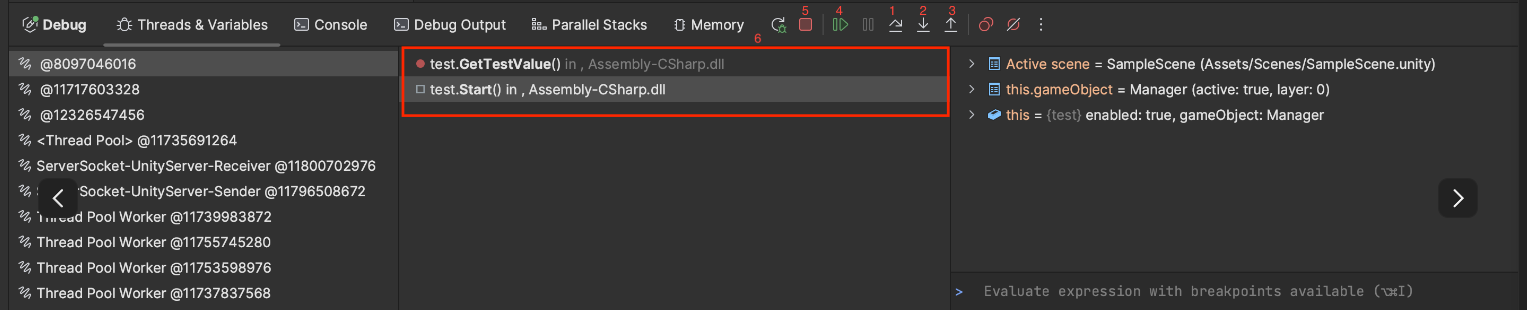
그 외 추가 단축키
모든 중단점 활성화/비활성화:Ctrl + Alt + F9- 설정된 모든 중단점을 한 번에 활성화하거나 비활성화
디버그 창 열기/닫기:Alt + 5- 디버그 창을 열거나 닫음
- 여기서 변수 값, 콜 스택 등을 확인
실행 재개:F5- 현재 중단점에서 다음 중단점까지 실행을 재개
조건부 중단점 설정:Ctrl + Shift + F9- 특정 조건이 만족될 때만 동작하는 중단점을 설정
평가식 추가:Ctrl + Alt + W, A- 선택한 변수나 표현식을 감시 목록에 추가